
こちらでは、サブディレクトリのSSL設定のうち、
WordPressの設定になります。
まずは、サーバー側でSSL設定を済ませておきましょう。
まだ、サーバー側のSSL設定が終わっていない方は
こちらの記事をご覧になり、設定をしてください。
では、サーバー側のSSL設定が済んだことを前提に
こちらでは、WordPressのSSL設定のご説明をいたします。
WordPressにログインします。
ダッシュボードの画面になりましたね。
「設定」にカーソルを置き、「一般」をクリックします。
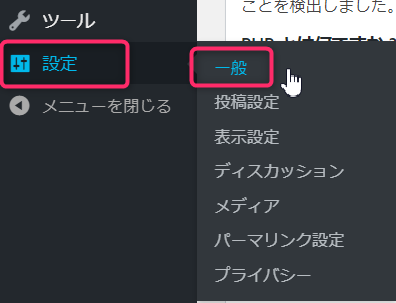
「s」を入力します
一般設定の【WordPressアドレス(URL)】と【サイトアドレス(URL)】の【http://~】を【https://~】にします。
「s」を入力してください。
「s」を入力する前
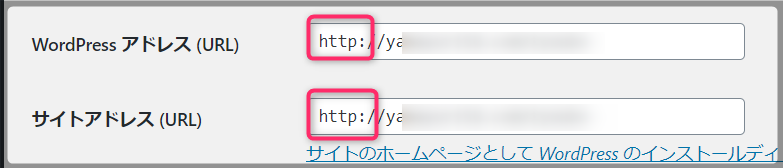
↓ ↓ 「s」を入力したら
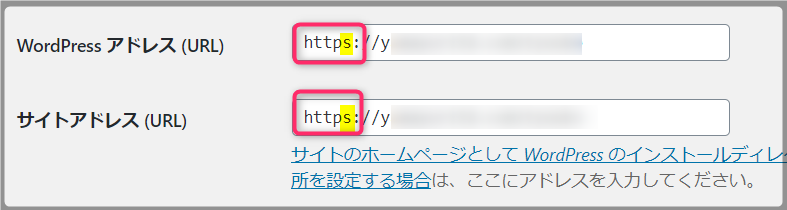
左下の「変更を保存」をクリックします。
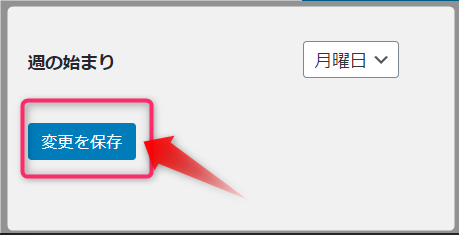
WordPressの最初の管理画面が出てきます
ユーザー名とパスワードを入力し、「ログイン」をクリックします。
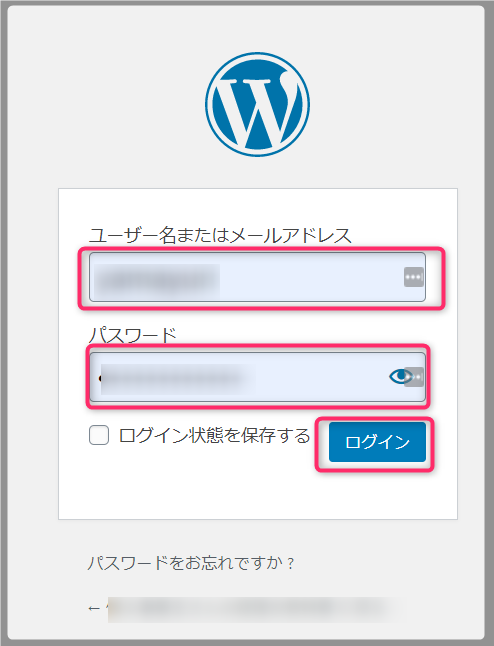
ダッシュボードの画面が出てきました。
SSL設定が完了したか、確かめてみましょう
左上のURLをご覧ください。
URLに鍵のマークがついていたら、SSL設定が完了した証拠です。
おめでとうございます。
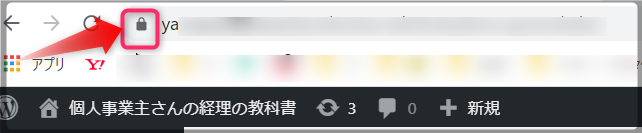
これで、WordPressのSSL設定は終了です。
お疲れさまでした(*´▽`*)
どうでしたか?
もしも、分からない所がありましたら、
どうぞ、ご連絡ください。
まとめ
WordPressのブログを作ったら、SSL設定も必ず行いましょうね。
そして、サブディレクトリの設定をした時も
必ずSSL設定もお忘れなく(≧◇≦)



コメント